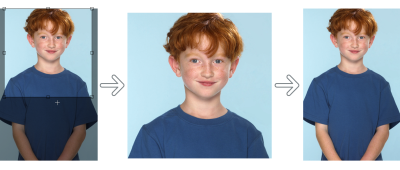
| • | 撤消或重做操作 |
| • | 自定义撤消设置 |
您可以自定义撤消设置,以增加或减少可以撤消和重做的操作数量。
请注意,撤消列表中的操作数量越多,保留撤消列表所需的内存也越大。您可以通过永久清除撤消列表中的所有操作来释放内存。
还可以通过擦除上一个操作来恢复图像部分。有关详细信息,请参阅擦除图像区域.
从左至右依次为:原始图像;剪裁的图像;撤消剪裁操作会恢复图像的尺寸。
| 撤消或重做操作 |
|
|
单击编辑
|
|
|
单击编辑
|
|
|
移除撤消管理器泊坞窗中的所有操作以释放内存
|
撤消一系列操作时,您选择的操作以及列在该操作下面的所有操作都将被撤消。
重做一系列操作时,您选择的操作以及该操作与最后撤消的操作之间列出的所有操作都将重做。
| 自定义撤消设置 |
|
| 1 . | 单击工具 |
| 2 . | 在工作区类别列表中,单击常规。 |
| 3 . | 在内存区的取消级别框中键入一个值。 |
最多可以指定 99 个撤消级别;不过,撤消级别的数量会影响交换磁盘的大小。如果您发现计算机的运行速度未达到预期要求,请减少撤消级别的数量。
![]()
试用版、学术版和 OEM 版产品中并不提供全部的组件。 不可用的组件可能包含 Corel 应用程序、功能、第三方实用程序和额外内容文件。
Copyright 2017 Corel Corporation. 保留所有权利。